Anuncio
 ¿Qué sucede cuando BitTorrent se encuentra? Hamachi Crear su propia red privada virtual personal con Hamachi Lee mas cumple con el escritorio remoto y las redes? Bueno, obtienes algo similar a Remobo. Remobo le permite crear una IPN que es una red privada instantánea.
¿Qué sucede cuando BitTorrent se encuentra? Hamachi Crear su propia red privada virtual personal con Hamachi Lee mas cumple con el escritorio remoto y las redes? Bueno, obtienes algo similar a Remobo. Remobo le permite crear una IPN que es una red privada instantánea.
Veamos qué puede hacer con un IPN, Remobo y cómo configurarlo todo.
Remobo te permite:
- Controlar su propia computadora remotamente desde cualquier otra computadora.
- Acceso sus archivos de forma segura desde el trabajo o mientras viaja.
- Compartir archivos, fotos y medios con amigos y familiares en su red.
- Seguro Todos sus mensajes y transferencias de archivos contra hackers.
- Crear Una red privada virtual (VPN) de forma instantánea y segura.
- Jugar Juegos LAN a través de Internet como si todos estuvieran en el mismo lugar.
- Conectar a cualquier computadora en su lista de forma segura para acceder a archivos y datos.
- correr prácticamente cualquier aplicación de terceros sobre Remobo.
Todo un puñado, ¿no? ¡Vamos a configurarlo todo!
Descargar e instalar
Simplemente descargar e instalar. Intentará instalar un cliente BitTorrent (que se requerirá más adelante, como verá), por lo que si ya tiene el suyo, puede decir que no. Al configurar el controlador de red virtual, Windows le advertirá. Haga clic en "continuar" y debería estar listo para comenzar.
Configurar una cuenta
Configura una cuenta de Remobo. Simple y fácil, sin problemas. Requiere una dirección de correo electrónico.
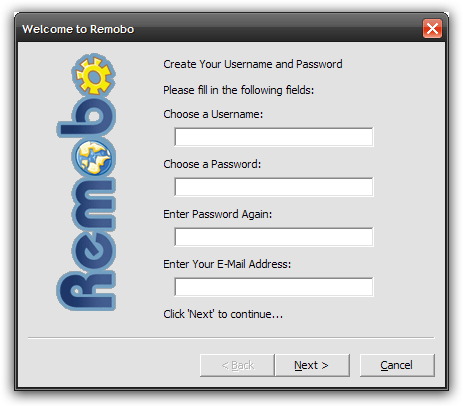
Agregar amigos
Cuando se inicia Remobo, le solicita los detalles de la cuenta que acaba de configurar. Inicie sesión y luego haga clic en el botón "Menú" y luego agregue uno de sus amigos en la red Remobo. Debería ingresar el nombre de usuario de su amigo y este deberá aprobar su solicitud. Esto es diferente a Hamachi donde creas una red donde otros pueden unirse.
En realidad, Remobo admite más de una PC por cuenta, por lo que puede tener varias entradas bajo un amigo. Esto simplemente se traduce en las diversas computadoras de tu amigo a las que puedes acceder. Esto también significa que puede usar la misma cuenta en más de una computadora. Por lo tanto, puede tener su trabajo y su PC en el hogar con el mismo nombre de usuario.

Hagamos MakeUseOf Remobo
¡Este pequeño menú es todo lo que debes tener en cuenta para ser un Rey Remobo!
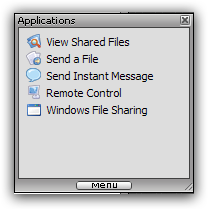
Enviar archivos
Los archivos se envían usando BitTorrent. Haga clic en "Enviar un archivo" y se le presentará una opción para elegir los archivos y carpetas para compartir, elegirlos y especificar si desea compartir esto solo una vez o mantenerlo compartido durante más tiempo. Remobo ahora creará automáticamente un torrent y enviará el archivo torrent al otro lado (al amigo). El otro lado puede descargar el archivo torrent y usar cualquier cliente BitTorrent para descargar el archivo. ¡Esto aumenta en importancia si está compartiendo un archivo con un grupo!
Ver archivos compartidos
Haciendo clic en "Ver archivos compartidos" abrirá una página web que le permitirá ver todos los archivos compartidos (los suyos y los de otros) y también le permitirá examinar los archivos clasificados por nombre de usuario para que sepa quién comparte qué archivo.

Compartir archivos de Windows
¿No quieres usar Bittorrent por alguna razón? Bueno, no hay problema, puedes intentarlo "Uso compartido de archivos de Windows" tal como lo haría en una LAN. Solo que es mucho más simple aquí. Cuando hice clic en él, esperaba pasar por una configuración de grupo de trabajo desordenada y configuraciones de red complicadas, pero ¿qué vi? Vi la impresora y los documentos compartidos (en otras palabras, ya está hecho y no hice nada). Sí, así de simple es. Dependiendo de su situación, es posible que se le solicite una contraseña o haga algunas configuraciones menores aquí.
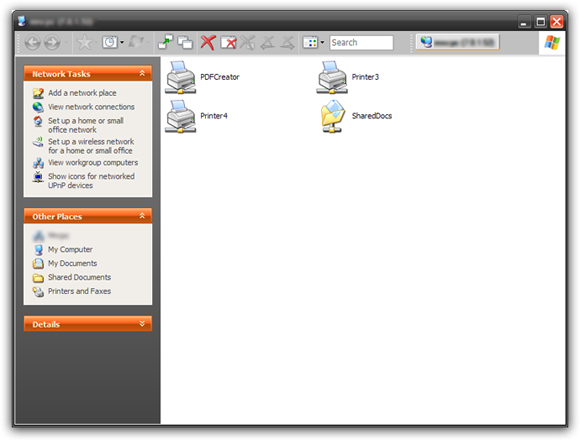
Jugar juegos, Stream Media
Básicamente, puede ejecutar cualquier aplicación de terceros sobre Remobo. ¿Quieres jugar cualquier juego con tu amigo como lo habrías jugado en la LAN? Fácil, pase el mouse sobre el nombre del amigo y obtenga la IP. Esta es la IP virtual o la IP de Remobo. Úselo para transmitir la configuración de medios o jugar juegos a través de la red.
Computadora de control desde otras computadoras
Haga clic en uno de los nombres de computadora a los que desea acceder. Escoger "Control remoto" desde el menú que aparece. Ingrese la contraseña de su amigo y obtendrá acceso remoto a esa computadora. Toda la situación de contraseña utilizada para el control remoto me molesta un poco. Si bien esto está bien si se encuentra en un escenario de trabajo / hogar, puede que no sea una buena idea en el escenario de "amigo" ya que la contraseña de Remobo y la contraseña de Control remoto son las mismas. Entonces, si conoce la contraseña de control remoto de alguien, conoce la contraseña de su cuenta. ¿Un poco cojo?
Charla
No voy a decirte cómo puedes chatear con Remobo. ¡Esto es solo para que lo sepas, que también puedes chatear!
Conexiones seguras
¡Todas las conexiones son seguras y encriptadas para que sus datos estén seguros!
Nombres de dominio
¿No te gusta recordar las direcciones IP? Bueno solo usa
Comunidad
Hay una gran comunidad de Remobo allí. Puede realizar solicitudes de funciones, obtener máscaras, discutir problemas y ver cómo otros usan Remobo.
En definitiva, una gran aplicación. Hay un problema de contraseña que mencioné y algunos diálogos que siento son redundantes, pero en general Simplifica enormemente todo el proceso o el intercambio de archivos, utilizando BitTorrent para enviar archivos, configuración de VPN y control remoto Escritorio.
Todavía está en beta y estoy seguro de que madurará a medida que crezca. Si pensabas que Hamachi era fácil y rico en funciones (o de lo contrario) prueba Remobo, ¡no tendrás idea!
Háganos saber lo que piensa al respecto. ¿Lo has probado? ¿O planeas seguir con Hamachi o alguna otra aplicación?
(Por) Varun Kashyap, quien se está distrayendo y olvida mencionar su nombre en los últimos dos artículos. Y antes de que se olvide, le gustaría invitarle a su Blog TechCrazy, donde escribe sobre lo último en la web, consejos técnicos, ajustes y hacks.
Soy Varun Kashyap de India. Me apasionan las computadoras, la programación, Internet y las tecnologías que las impulsan. Me encanta la programación y a menudo estoy trabajando en proyectos en Java, PHP, AJAX, etc.